iPhone – это один из самых популярных мобильных устройств в мире. Он не только предлагает широкий спектр функций и возможностей, но и позволяет пользователям настроить свой опыт использования под свои потребности. Одна из таких настроек – выбор основного поисковика. По умолчанию, на iPhone установлен поисковик Google. Однако, если вы предпочитаете Яндекс, то вам понадобится немного дополнительных действий.
К счастью, сделать Яндекс основным поисковиком на iPhone достаточно просто. Вам понадобится всего несколько шагов. Вот, что вам нужно сделать:
Шаг 1: Откройте настройки
Перейдите на вашем iPhone в раздел "Настройки". Обычно иконка представляет собой серый круг с белой зубчатой шестерней. Нажмите на эту иконку, чтобы открыть меню настроек.
Шаг 2: Найдите раздел "Сафари"
В меню настроек прокрутите вниз и найдите раздел "Сафари". Он обозначен значком компаса. Когда вы найдете нужный раздел, нажмите на него, чтобы открыть дополнительные настройки.
Шаг 3: Настройте поисковик
В разделе "Сафари" прокрутите вниз и найдите опцию "Поиск". По умолчанию, эта опция установлена на "Google". Нажмите на нее, чтобы открыть список доступных поисковиков. Выберите "Яндекс", чтобы сделать его основным поисковиком на iPhone.
Теперь, когда вы выполните все эти шаги, Яндекс станет вашим основным поисковиком на iPhone. Вы сможете выполнять поисковые запросы и получать результаты именно от Яндекса. Это удобно, особенно если вы привыкли работать с Яндексом и хотите подстроить свой iPhone под свои личные предпочтения.
Установка Яндекса на iPhone
Для того чтобы сделать Яндекс основным поисковиком на iPhone, необходимо выполнить несколько простых шагов. Во-первых, откройте App Store на своем устройстве и найдите приложение Яндекс в поиске. Установите его на свой iPhone.
После установки приложения Яндекс, откройте его и войдите в свой аккаунт, если у вас есть. Если у вас нет аккаунта, можно пропустить этот шаг.
Далее, откройте настройки iPhone и прокрутите вниз до раздела "Safari". В этом разделе найдите пункт "Поисковик" и нажмите на него.
В открывшемся окне вы увидите список доступных поисковых систем. Найдите Яндекс и нажмите на него, чтобы выбрать его в качестве основного поисковика на iPhone.
После этого вы можете закрыть настройки и использовать Яндекс для поиска информации прямо из поисковой строки Safari на своем iPhone. Теперь Яндекс стал основным поисковиком на вашем устройстве.
Открыть App Store на iPhone

Если вы хотите открыть App Store на вашем iPhone, следуйте следующим шагам:
Шаг 1: Найдите иконку "App Store" на вашем главном экране. Обычно она находится на первой странице или может быть размещена в папке "Утилиты".
Шаг 2: Нажмите на иконку "App Store". Она выглядит как синяя "A" на белом фоне.
Шаг 3: При открытии App Store вы увидите главный экран магазина приложений, где вы сможете найти и загрузить тысячи различных приложений для вашего iPhone.
Теперь вы можете искать, скачивать и обновлять приложения через App Store на вашем iPhone.
Примечание: Если вы не можете найти иконку "App Store" на вашем главном экране, попробуйте воспользоваться функцией поиска приложений. Просто потяните вниз по экрану и введите "App Store" в поле поиска. Затем следуйте описанным выше шагам.
Ввести "Яндекс" в строке поиска
1. На вашем iPhone найдите и откройте встроенный браузер Safari.
2. Откройте новую вкладку, нажав на значок плюса в правом нижнем углу экрана.
3. В строке поиска, расположенной внизу экрана, нажмите на значок поиска (пиктограмма лупы).
4. В появившейся поле введите "Яндекс" и нажмите на кнопку "Поиск" на клавиатуре.
5. В результате поиска вы увидите список веб-сайтов и результатов, связанных с "Яндекс".
6. Чтобы сделать "Яндекс" основным поисковиком, необходимо найти и выбрать ссылку, открывающую главную страницу "Яндекс". Это может быть, например, ссылка на официальный сайт Яндекса или страницу загрузки приложения "Яндекс".
7. После открытия страницы "Яндекс" вы можете добавить ее в закладки или установить ее как домашнюю страницу своего браузера. Это позволит вам быстро получить доступ к "Яндексу" в будущем.
8. Теперь, когда вы откроете вкладку поиска в Safari, по умолчанию будет использоваться "Яндекс".
Теперь вы знаете, как ввести "Яндекс" в строке поиска и сделать его основным поисковиком на вашем iPhone.
Выбрать и установить приложение Яндекса
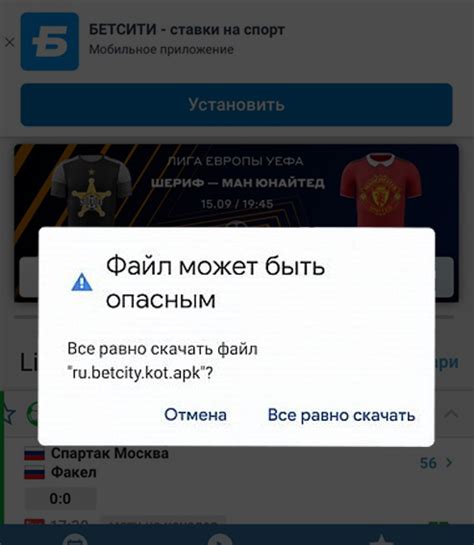
1. Откройте App Store на вашем iPhone.
2. Нажмите на вкладку "Поиск" в нижней панели навигации.
3. Введите "Яндекс" в поле поиска, расположенное в верхней части экрана.
4. Нажмите на кнопку "Поиск" на клавиатуре.
5. В списке результатов поиска найдите приложение "Яндекс".
6. Нажмите на название приложения "Яндекс", чтобы открыть его страницу в App Store.
7. На странице приложения нажмите на кнопку "Установить".
8. При необходимости введите пароль вашей учетной записи Apple ID или используйте Touch ID/Face ID для подтверждения установки приложения.
9. Дождитесь завершения установки приложения.
После того, как вы успешно установите приложение Яндекса на своем iPhone, вы сможете использовать его для поиска и других задач. Чтобы настроить Яндекс как основной поисковик на вашем iPhone, перейдите в настройки Safari и выберите Яндекс в настройках поиска. Теперь вы сможете использовать Яндекс для поиска при нажатии на адресную строку браузера Safari.
Открыть приложение Яндекса на iPhone
Если вы хотите использовать приложение Яндекса для поиска на iPhone, вам потребуется выполнить несколько простых шагов:
1. Установите приложение Яндекса.
Перейдите в App Store на своем iPhone и найдите приложение Яндекса в категории "Поиск". Нажмите на кнопку "Установить" и подтвердите свои действия с помощью Face ID, Touch ID или ввода пароля.
2. Откройте приложение Яндекса.
Когда приложение успешно установлено на вашем iPhone, найдите его на экране главного меню или на любой другой странице с приложениями. Нажмите на значок приложения Яндекса для запуска.
3. Используйте поиск в Яндексе.
Когда приложение Яндекса откроется, вы увидите строку поиска в верхней части экрана. Введите ключевое слово или фразу, которую вы хотите найти, и нажмите на кнопку поиска (обычно это значок "лупы"). После этого вы получите результаты поиска в Яндексе.
Примечание: Чтобы сделать Яндекс основным поисковиком на iPhone, вы также можете настроить соответствующие параметры в настройках Safari.
Настроить Яндекс как основной поисковик
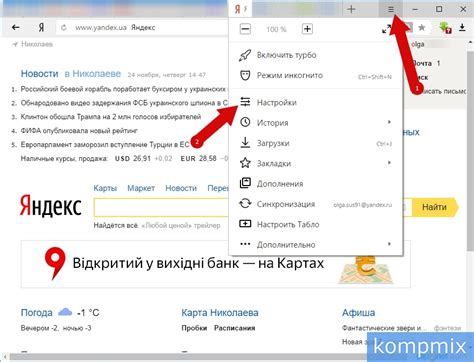
Многие пользователи iPhone предпочитают использовать Яндекс в качестве основного поискового движка. Если вы являетесь одним из них и хотите установить Яндекс как основной поисковик на своем iPhone, вам потребуется выполнить несколько простых шагов.
1. Откройте настройки Safari. На вашем iPhone найдите иконку "Настройки" и нажмите на нее. Теперь прокрутите вниз до раздела "Safari" и выберите его.
2. Измените настройку поискового движка. В разделе Safari найдите вкладку "Поисковая система". По умолчанию она будет установлена на "Google". Нажмите на нее и выберите "Яндекс" из списка доступных поисковых движков.
3. Закройте настройки. После того, как вы выбрали Яндекс в качестве поискового движка, нажмите на кнопку "Готово" или "Сохранить", чтобы закрыть настройки Safari.
4. Проверьте изменения. Теперь, когда вы вернулись на главный экран iPhone, откройте приложение Safari и убедитесь, что Яндекс установлен как ваш основной поисковик. Вы можете сделать это, введя любой поисковый запрос в адресную строку Safari и убедившись, что результаты поиска предоставлены Яндексом.
Теперь вы можете наслаждаться использованием Яндекса в качестве основного поискового движка на вашем iPhone. Удачного поиска!